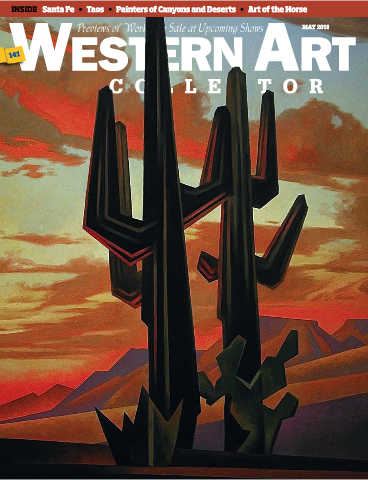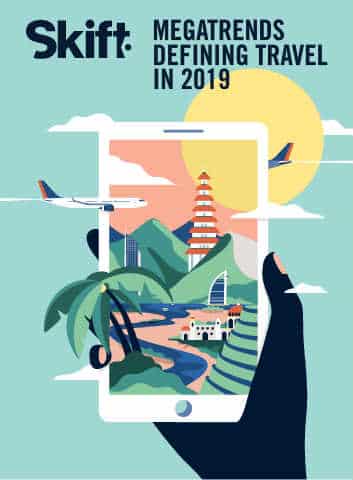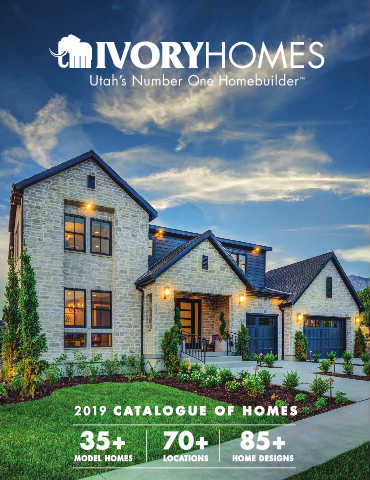Skolehukommelsesbog demo
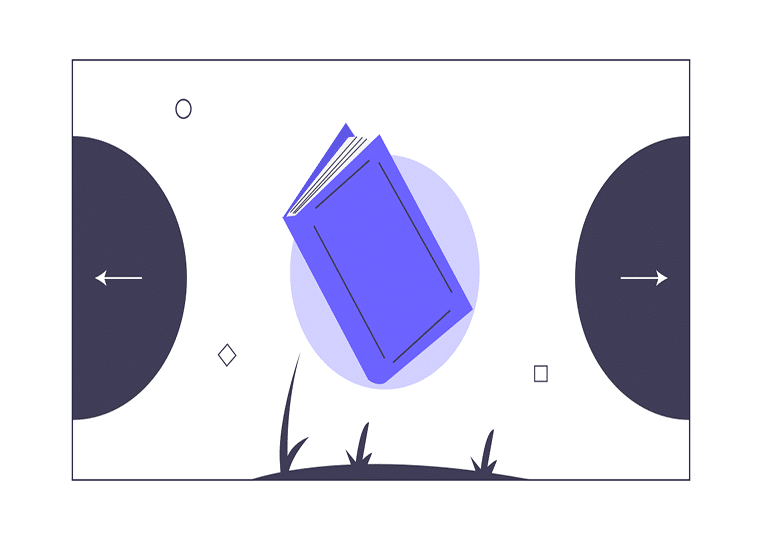
Når du og dine familier, venner og skolekammerater hen ad vejen åbner den skolemindebog, du er ved at lave i dag, vil du blive fyldt op med en hvirvelstrøm af følelser, og du vil være taknemmelig for det, du har gjort i dag. Din mindebog fortæller store øjeblikke og søde minder fra din dagligdag og skoleliv. Du har så mange oplevelser at dele, hvilke emner bør medtages, og hvordan bevarer man disse minder og historier? Hemmeligheden er at holde sig til en praktisk plan.
Inden du begynder at lave en huskebog, bør du overveje følgende: Strukturer rammen af din mindebog: hvordan vil du opdele bogens indhold, efter emner eller kronologi? Organiser indholdet for hver del: du skal beslutte, hvad du vil skrive om emnerne. Saml forsyninger: dette kan omfatte billeder, album, videoer, lydfiler osv. Saml hukommelsesbog: Kombiner alle de adskilte komponenter til en færdig hukommelsesbog. Og nedenfor vil jeg vise dig, hvordan du samler en hukommelsesbog med skolehukommelsesbogssoftware, som gør det muligt for brugere at lave tilpasset rich media college-hukommelsesbog uden kodning.
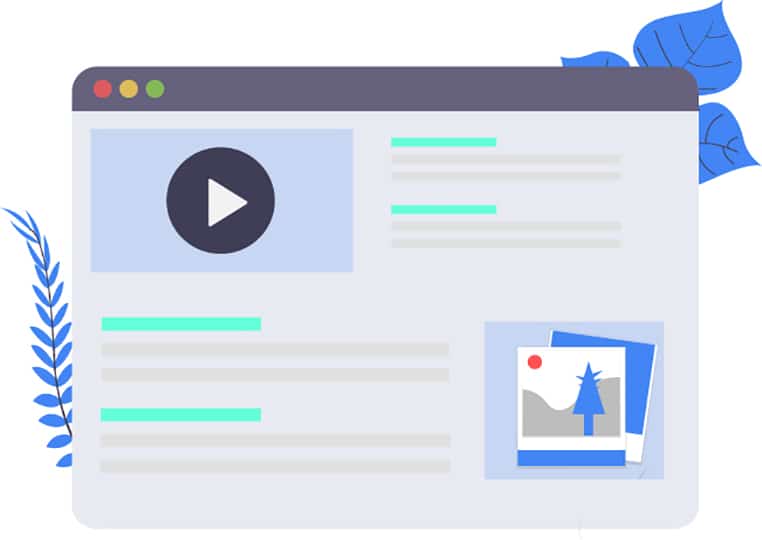
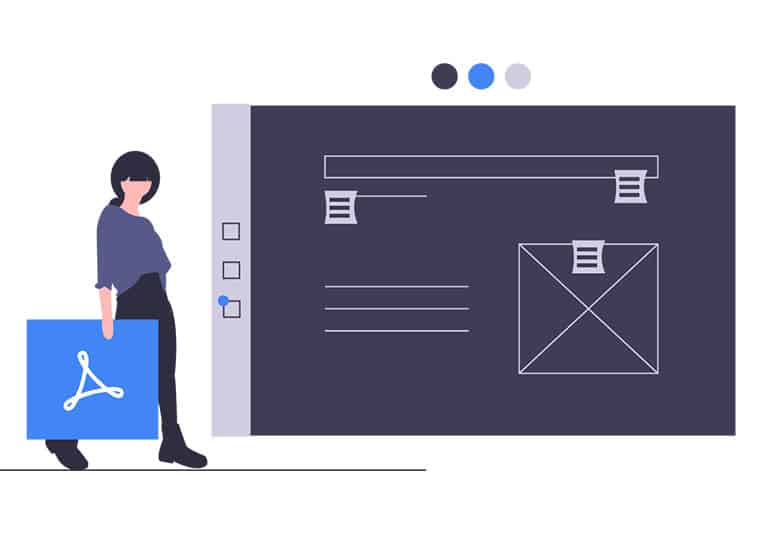
Trin 1 i Oprettelse af hukommelsesbog – Importer fil
Når du har gjort dit bogindhold klar i en PDF-fil, kan du starte Flip PDF Plus og derefter importere PDF-hukommelsesbogen til programmet.
Trin 2 i Oprettelse af hukommelsesbog – Tilpas
Når du har importeret PDF-filen, vil du blive overrasket over den interaktive sidevendende animation skabt af Flip PDF Plus. Sideflip-effekten kan forbedre læseoplevelsen og gøre din huskebog mere engagerende. Derefter kan du tilpasse bogen baseret på flere præ-designede skabeloner: brug animeret scene som baggrund; indsæt baggrundsmusik; ændre udsigter, farve og layout; tilføje plugin, og du kan også berige bogen med medieelementer (forsyninger, du har samlet): videoer, lydfiler, billedgalleri og så videre.
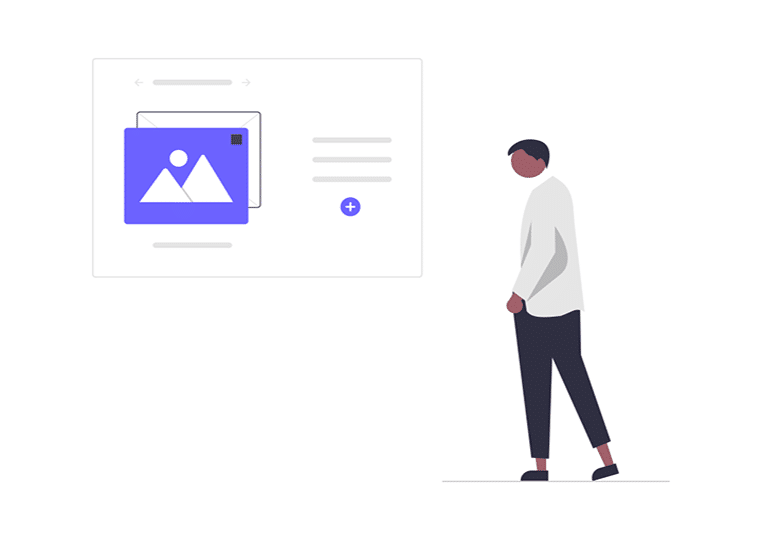
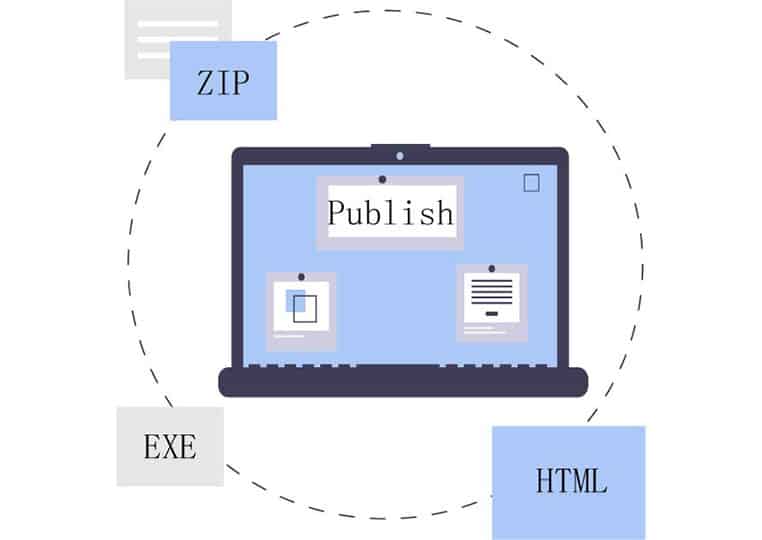
Trin 3 i Oprettelse af hukommelsesbog – Udgiv
Endelig kan du udgive hukommelsesbogen i valgfrie formater. Du kan udskrive HTML-bog og udgive den online; du kan gemme hukommelsesbogen i en selvstændig EXE-fil og brænde den på cd; du kan udgive det som plugin og installere det på WordPress-webstedet, Joomla-webstedet og Drupal-webstedet; du kan udgive den som en pauseskærm til din computer; og du kan sende den til andre via e-mail.